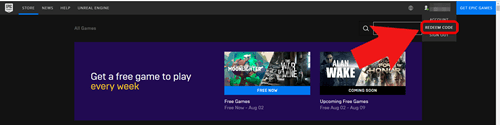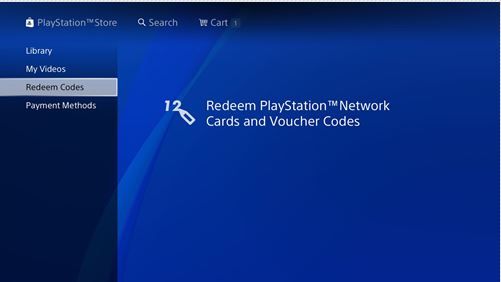Semua pemain utama di pasar konsol telah merilis edisi Fortnite dari sistem mereka. Edisi khusus ini berisi paket barang Fortnite yang tidak bisa Anda dapatkan dengan cara lain, menjadikannya sebagai item kolektor serta peningkatan kosmetik. Nintendo merilis bundelnya pada tahun 2018 dengan konsol Switch.

Jika Anda telah membeli paket Switch ini, Anda dapat menukarkan skin Anda di platform apa pun. Di bawah ini Anda akan menemukan petunjuk tentang cara mengklaim skin Nintendo Switch Fortnite, serta skin dan bundel lain yang terikat dengan sebuah kode. Jika Anda ragu tentang nilainya, kami juga akan membahas rincian bundel ini.
Cara Menebus Kode untuk Fortnite
Kode Fortnite dapat ditukarkan di platform apa pun tempat Anda memainkan Fortnite. Prosesnya sedikit berbeda untuk setiap sistem sehingga akan dibahas secara terpisah. Dengan pembelian edisi khusus Switch, Anda akan menerima kode untuk mengklaim hadiah Anda.
Pertama, kita akan membahas cara menukarkan kode itu di PC melalui toko Epic Games.
- Arahkan ke Game Epik toko di browser apa pun.
- Masuk ke akun Epic Games Anda di mana Anda ingin menerima bundel tersebut. Setelah Anda menukarkan kode, kode tersebut akan secara permanen dikaitkan dengan akun yang digunakan untuk masuk, jadi pastikan Anda menggunakan yang benar.
- Di pojok kanan atas, arahkan kursor ke nama akun Anda untuk menampilkan menu. Di menu itu, temukan dan klik opsi Redeem code .
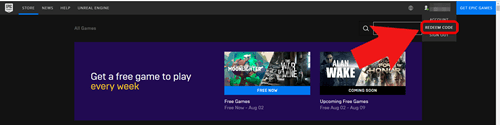
- Di situs penukaran kode, klik di mana saja di bidang angka dan Masukkan kode Anda persis seperti yang tertera di kartu yang Anda terima dengan pengalih tersebut, lalu klik Tukarkan.
Saat Anda meluncurkan Fortnite di lain waktu, bundel Anda akan tersedia di kosmetik Anda. Jika tidak langsung muncul, tunggu beberapa menit. Gunakan langkah-langkah berikut untuk menukarkan bundel Anda di Switch diri:
- Di menu Beranda Sakelar, pilih Nintendo eShop .
- Pilih akun yang Anda inginkan untuk paket tersebut.
- Di sisi kiri layar, Anda akan melihat Memasukkan kode Pilih untuk menampilkan bidang untuk memasukkan kode Anda.
- Masukkan kode Anda di lapangan.
- Setelah Anda selesai, pilih kirim dan gim akan secara otomatis mulai mengunduh di sakelar Anda. Saat Anda masuk ke gim, Anda akan memiliki akses ke bundel.
Mengklaim Kulit Anda di Xbox dan PS4
Xbox One dan PS4 sama-sama memiliki toko sendiri, jadi Anda harus memasukkan kode melalui toko tersebut. Untuk Xbox One, ikuti langkah-langkah berikut:
- Menu Xbox Home akan memberi Anda akses ke Microsoft Store.
- Setelah Anda berada di toko, cari opsi Gunakan Kode.
- Masukkan kode Anda di bidang yang muncul dan kemudian pilih opsi Berikutnya. Anda mungkin diminta untuk masuk, jika Anda belum melakukannya, sebelum Anda dapat memasukkan kode.
Xbox One memiliki proses penukaran kode yang paling mudah, dan bundel Anda akan segera tersedia setelah kode dikirim. Ada beberapa langkah lagi untuk mengklaim skin di PS4, tetapi itu sama sekali tidak sulit.
- Akses Playstation Store dari menu beranda.
- Di sebelah kiri layar Anda, cari dan pilih opsi berlabel Tukarkan Kode.
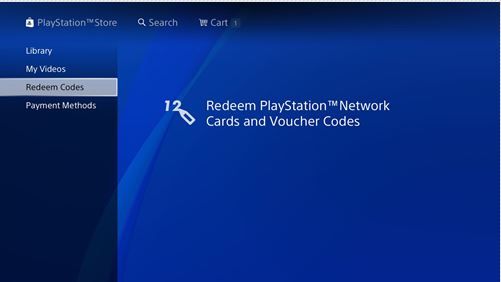
- Masukkan kode Anda di lapangan dan tekan X untuk melanjutkan.
- Selanjutnya, Anda akan melihat apa yang akan Anda tukarkan dengan kode. Dalam hal ini, itu akan menjadi bundel Fortnite Switch. Pilih Konfirmasi dan tekan X untuk melanjutkan .
- Anda akan diberi tahu bahwa kode telah ditukarkan. Pilih OK dan Anda akan segera memiliki akses ke kode Anda.
Itu mencakup cara Anda dapat mengklaim kulit Anda dari platform apa pun yang mendukung Fortnite. Jika Anda masih belum mendapatkan Switch edisi khusus, Anda akan menemukan detail tentang paket di bawah untuk membantu Anda memutuskan apakah itu sepadan.
Apakah Bundel itu Layak?
Pertama, jika Anda sudah berada di pasar untuk Switch, bundel ini pasti layak didapatkan. Switch edisi khusus harganya sama dengan Switch biasa dan pada dasarnya Anda akan menerima hadiah gratis. Meskipun Anda tidak memainkan Fortnite, kode bundel dapat menjadi hadiah yang bagus untuk teman. Anda juga dapat menggunakannya sebagai hadiah jika Anda seorang streamer.
Paket ini pada dasarnya terdiri dari beberapa recolors daripada item baru. Bagian yang paling menonjol dari paket tersebut adalah skin Double Helix. Ini, sekali lagi, hanyalah skin yang diwarnai ulang dan ini bukan skin paling orisinal dalam game tetapi eksklusif untuk bundelnya, sehingga akan menarik bagi semua kolektor Anda di luar sana.
api hd 10 tidak mau hidup

Bundel ini juga dilengkapi dengan Rotor Glider warna merah / putih, Telemetri Back Bling, dan Pinpoint Pickaxe. Semuanya mengikuti skema warna yang sama dan membuat tambahan yang bagus untuk paket kosmetik pemain mana pun. Akhirnya, bundel itu termasuk 1000 V-bucks, yang harganya $ 9,99 di toko Fortnite.
Secara keseluruhan, paket ini menghasilkan sekitar $ 45, yang berarti tidak sepadan jika Anda sudah memiliki Switch.
Koleksi Anda Jauh Lebih Dekat dengan Penyelesaian
Sayangnya, jika Anda ingin mengakses bundle ini, satu-satunya cara untuk mendapatkannya adalah dengan membeli Nintendo Switch. Anda dapat menukarkan kode bundel Anda dengan cara apa pun yang Anda pilih, tetapi cara termudah dan tercepat mungkin melakukannya melalui toko Epic Games di komputer Anda. Cukup masuk ke akun Anda dan cari opsi untuk menukarkan kode di situs web toko. Sekarang Anda tahu apa yang harus dilakukan, keluar dan goyangkan kulit itu!
Apakah menurut Anda layak mendapatkan Switch hanya untuk paket Fortnite? Menurut Anda, apakah ada yang aneh dengan menggabungkan konten untuk game gratis yang dimainkan dengan konsol? Beri tahu kami pendapat Anda di komentar di bawah.